Windows 10 Design ändern – so geht’s
27.10.2015 - 10:22 Uhr
Im neuen Windows 10 gibt es natürlich auch wieder viele Möglichkeiten das Design zu ändern. So kannst Du nicht nur die Farbe von dem neuen Startmenü einfach anpassen oder das Hintergrundbild ändern sondern auch das komplette Windows 10-Design. Wie schon in vorherigen Versionen kann man damit gleich ganze Design-Pakete herunterladen, die Einfluss auf das komplette Aussehen von Windows 10 haben. Neben einem neuem Hintergrund sowie neuen Farben für das Startmenü werden auch die Farben der Fenster sowie der Taskleiste angepasst und teilweise gibt es sogar neue Sounds für Fehlermeldungen oder anderen Benachrichtigungen. Selbstverständlich kann man sich das auch alles selber zusammenstellen und einrichten, nur mit den Designs hat man es häufig leichter und kann sich dabei gute Inspiration holen und vielleicht daraus sein ganz eigenes Designpaket erstellen.
Inhaltsverzeichnis
So kannst Du das Design in Windows 10 ändern
Damit Du dir weitere Windows 10 Designs herunterladen und installieren kannst, musst Du Windows 10 erst aktivieren. Gerade im Rahmen des aktuellen Upgrades kommt es hin und wieder Mal zu dem Problem, das sich Windows 10 nicht aktivieren lässt. In dem Fall muss man es solange versuchen, bis die Aktivierung funktioniert und dann kann man auch weitere Designs herunterladen. Weiteres zum Thema „Windows 10 lässt sich nicht aktivieren“ im verlinkten Beitrag.
- Sind die Voraussetzungen erfüllt, kannst Du weitere Designs folgendermaßen herunterladen und aktivieren.
- Starte Windows 10 und öffnet das Kontextmenü mit der rechten Maustaste auf einer freien Fläche auf dem Desktop.
- Wähle hier den Menüpunkt „Anpassen“ aus und schon findest Du auf der rechten Seite den Menüpunkt „Designs“ und „Designeinstellungen“.
- Hier bekommst Du nun eine Reihe von verschiedenen Designs angezeigt, die Du nach dem erfolgreichen Download aktivieren kannst.
Aussehen von Windows 10 manuell anpassen
Alternativ kannst Du auch einzelne Veränderungen an dem Aussehen von Windows 10 vornehmen. Dies geht auch über das Menü „Personalisierung“. Hier findest Du neben dem Menüpunkt für fertige „Designs“ auch die Menüpunkt „Hintergrund“, „Farben“ und „Sperrbildschirm“.
- Hintergrund: Hier kannst Du Hintergrundbild für den Desktop ändern.
- Farben: Unter dem Punkt „Farben“ kannst Du die Farbe der Taskleiste und des Startmenüs ändern. Des Weiteren kannst Du hier auch einen hohen Kontrast einstellen. Wer will, dass sich die Farbe von dem Windows 10-Startmenü an das Hintergrundbild anpassen soll, der aktiviert einfach den Haken bei „Automatisch eine Akzentfarbe aus meinem Hintergrund auswählen“.
- Sperrbildschirm: Unter diesem Menüpunkt kannst Du das Hintergrundbild für den Sperrbildschirm anpassen. Wenn das Gerät gesperrt ist, kannst Du ein anderes Hintergrundbild benutzen als auf dem Desktop. Wer also ein persönliches Bild für den normalen Desktop-Hintergrund einrichtet, der kann hier ein anderes Bild nutzen, um so neugierige Blicke auf das private Hintergrundbild zu verhindern. Der Rechner muss erst entsperrt werden, damit der Hintergrund sichtbar wird.
Windows 10 klassisches Design – gibt es das noch?
Der eine oder andere kennt vielleicht noch das klassische Design von Windows 7 oder Windows 8.1. Wer es minimalistisches und sehr einfach haben wollte, der konnte den alten Windows 98-Look relativ schnell über die Personalisierungs-Einstellungen aktivieren. Aktuell scheint es so zu sein, das es unter Windows 10 kein klassisches Design mehr gibt, bis auf die Kontrast-Themes. Vielleicht ändert sich das mit der Zeit noch, dann werden wir es hier natürlich ergänzen. Wenn Du bereits eine Möglichkeit gefunden hast das klassische Design unter Windows 10 zu aktivieren und damit den 98-Look wiederherzustellen, dann schreibe es uns gerne in die Kommentare.
Update: Mittlerweile gibt es ein klassisches Design, das allerdings heruntergeladen werden muss.
- Lade dir das Theme von deviantart.com herunter und verschiebe die Datei „classic.theme“ in „C:\Windows\Resources\Ease of Access Themes“.
- Jetzt kannst Du über die das Kontextmenü auf dem Desktop auf „Anpassen“ tippen.
- Unter „Design“ und „Designeinstellungen“ findest Du nun das vorhin heruntergeladene klassische Design für Windows 10.
Jetzt weißt Du, wie man in Windows 10 das Design ändern kann. Kennst Du noch weitere Möglichkeiten das Aussehen der Menüs zu verändern? Falls ja, schreibe es uns gerne in den Kommentarbereich.

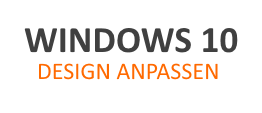
http://kizo2703.deviantart.com/art/Windows-classic-theme-for-Windows-8-RTM-8-1-10-325642288
nicht von M$, aber funktioniert…